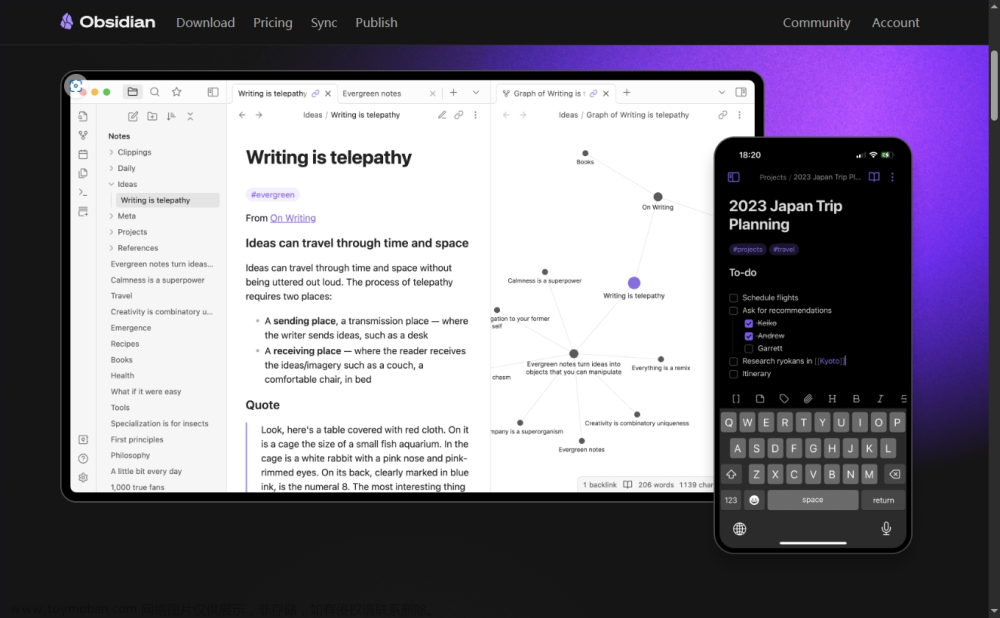首先这是非常复杂的问题,并不一定是简单的驱动问题,经过这么些年帮客户解决问题加上我们接触过的设备,我们给出了下面几十种问题和解决方案!
不过值得注意的是,如果安装过程中出现搜索不到ip之类的毛病建议你尽可能的拔掉多余的硬盘,因为强制重启有概率损坏硬盘,所以请不要带着几万块钱的硬盘直接断电。文章来源地址https://www.toymoban.com/news/detail-799255.html
本教程由 淘宝店 TANK电玩 提供 能帮助到您求关注店铺和B站账号TANK电玩-淘宝网 哔哩哔哩频道 不过分吧! 教程是实时更新的对于想要复制网站的兄弟我只能和你说复制了也没用。 蜗牛星际的兄弟请优先按Ctrl+F搜索 蜗牛 关键词 这样更加容易定位问题
安装系统前:
黑群晖软硬件选用与兼容列表 黑群晖常见问题新老手安装前建议都看看一定有收获。如果安装过程中有问题可以参考https://www.mi-d.cn/6547尝试解决问题
-
电脑防火墙限制有可能搜索不到DSM机器
解决方法:这个好解决关掉电脑防火墙即可,注意有些时候你给防火墙放行也不可以,建议安装的时候直接关掉防火墙后面有需求再重新打开。 -
多个路由器/光猫串接
案例一:光猫拔号,路由器WAN口连接光猫 NAS连接在接在路由器LAN口上,电脑接在光猫上或连接了光猫的无线WIFI。(这个可能搜索得到ip但是无法访问)
案例二:光猫拔号,路由器WAN口连接光猫 NAS连接在接在光猫LAN口上,电脑接在路由器的LAN或无线WIFI。(这个可能搜索得到ip但是无法访问)
案例三:多个路由器WAN串接,这个也和上面的案例一样道理。
案例四:内网有多个DHCP,体现为搜索得到IP但是无法访问或直接搜索不到IP。
解决方法1:以上这这些只要关掉副路由器的DHCP服务器再使用LAN互联路由器(光猫)不使用WAN连接上级路由即可解决不同网段问题
解决方法2:电脑(其它使用NAS的设备)和NAS连接到同一个路由器(光猫下使用)。 -
单路由器(路由器拔号)NAS也有连接到路由器,电脑连接WiFi进行安装,防火也关了死活搜索不出来
解决方法:检查是不是路由器打开了访客WiFi,电脑是不是连接了访客的WiFi SSID。如果是请连接普通的WiFi SSID或使用有线连接(访客网络为了安全采用VLAN技术对内网设备进行隔离无法访问局域网的其它设备) -
虚拟机安装虚拟网卡都选对了启动也正常,甚至这个虚拟机就是这台机器上原地导出再导入就不行。
解决方法:注意虚拟机网卡有没有绑定在NAT过的虚拟交换机或网段 -
内网安装了多台NAS新NAS搜索不出来
解决方法:可能你两台NAS的SN码和MAC一样冲突了,群晖助手不知道应该显示哪个,而且有可能因为mac地址一样被路由器直接屏蔽掉了。多台机器请用不一样的SN码,否则就算能安装也会有乱七八糟的问题。 -
网口超过两个的主机搜索不到ip,原生型号只有两个网口并不支持PCIE扩展的的引导程序
解决方法:可能你当前网口被认为是顺序第二个以上,请插到其它网卡上试试。安装完系统之后参考:群晖开启多网卡 DS918+ 920 923 720 系统突破两个网卡限制 双网口限制 多网口限制 -
路由器绑定MAC或防火墙引起的搜索不到IP
解决方法:关掉路由器MAC绑定和防火墙试试 -
ARPL在编译菜单和刚刚开机的时候能搜索到ip,但是到了搜索安装的步骤就搜索不到ip。蜗牛星际几乎100%出现这个问题。
解决方法:这个很大概率是kernel崩溃掉了,导致搜索不到ip请通过这个教程解决(蜗牛星际搜索不到ip请在高级设置内设置 切换直接启动:true )https://www.mi-d.cn/7303 了解更多可以看wjz304 ing大佬的说明https://github.com/wjz304/arpl-i18n/issues/175想访问可能得科学翻xxx -
物理群晖不支持9代以上技嘉和微星主板
解决方法:只能更换主板或者套虚拟机 -
只插一两个硬盘的时候正常,超过两个硬盘就无法搜索到ip
解决方法:旧版本的arpl有这个bug建议您更新到最新的i18n版本:https://www.mi-d.cn/6802 -
迁移带有旧系统的群晖硬盘,不插硬盘能搜索到插了硬盘就搜索不出来
解决方法:这个大概是是硬盘里面的引导软件版本比硬盘版本低所以无法搜索到ip。ARPL引导请进入ARPL设置菜单,进入高级,尝试恢复已经安装DSM的系统参考:https://www.mi-d.cn/6566,普通引导请自行想办法升级到支持最新系统的引导程序。 -
DS3615/17xs 1.03b 6.22/6.2引导搜索不到IP
解决方法:因为DS3615/17xs 1.03b 6.22/6.2引导有BUG UEFI无法正常引导所以要使用传统BIOS引导否则无法正常搜索到机器,建议您使用ARPL i18n引导:https://www.mi-d.cn/6802 -
加了SAS卡之后就搜索不到IP
DT型号目前不兼容SAS扩展卡, 安装SAS卡之后会引起kernel崩溃(大致崩溃原因是群晖内核驱动有问题,JIM大佬已经解决了这个问题详情参考jim大佬博客,但是由于并未开源所以也没有合并到i18n版本之中,目前在协调中期待早日可以合并到i18n版本之中),只能更换非DT的型号,DT型号相关资料:https://www.mi-d.cn/8585。 -
单、双1G、2.5g RTL8111 RTL8125B网卡的b360 b365 b250 itx主板搜索不到ip,尤其是星云和豆希这种杂牌工控板特别严重。
解决方法:请屏蔽R8169驱动反之也一样R8111之类的螃蟹千兆请屏蔽R8125参考https://www.mi-d.cn/7200或更新到最新版本https://www.mi-d.cn/6802 -
J3000 J4000 J5000 J6000系列的低功耗CPU很有可能会开机卡很久或无法软关机等问题
解决方法:可以通过https://www.mi-d.cn/8089教程解决。不操作的话会有SMB性能低、开机会很慢可能要10分钟左右、安装过程的重启可能需要半小时以上才能安装完、大概率无法软关机。 -
老机器无法搜索不到ip
解决方法:32位的硬件最高只支持群晖5.2 -
之前在其它机器装过,换了一台机器就是搜索不到ip
解决方法:查查你的网卡型号看看是不是太冷门了或许你就是网卡、硬件不兼容,可以参考一下这个重新选硬件:https://www.mi-d.cn/1338 -
星际蜗牛死活搜索不到IP
解决方法:这个很大概率是kernel崩溃掉了,导致搜索不到ip请通过这个教程解决(蜗牛星际搜索不到ip请在高级设置内设置 切换直接启动:true,还不行切换LKM版本 )https://www.mi-d.cn/7303
星际蜗牛部分机器刷DS920会装不了,可以考虑改刷DS918功能是一样的。参考https://www.mi-d.cn/6802这个重新下载最新版本的DS918引导重新写盘看看。 -
机器没有以上环境和硬件问题,就是搜索不到IP。
解决方法:重启可能会好,空盘有概率第一次会kernel崩溃,也就是说第一次编译完的驱动有可能直接kernel崩溃。所以如果找不到问题的时候尝试重启主机有时候会收获意想不到的惊喜。还有也可以尝试重新写一次盘,ARPL i18n 新版本有自动对U盘最后一个分区进行动态扩容(当写入镜像小于U盘实际容量时自动扩大成U盘最大容量)不知道是不是这个问题,感觉有些概率造成引导程序出问题(这个并未得到作者确认)。
安装系统后:
-
意外升级了系统
解决方法:ARPL引导请进入ARPL设置菜单,进入高级,尝试恢复已经安装DSM的系统参考:https://www.mi-d.cn/6566,普通引导请自行想办法升级到支持最新系统的引导程序。 -
当前ARPL/RR版本不支持当前系统版本
解决方法:需要更新ARPL/RR引导到最新版本:https://www.mi-d.cn/6802 -
直接跨大版本安装,如使用或编译了DS7.1.1然后使用7.2的安装包或直接选择在线下载最新版本或非ARPL引导并且不支持小版本升级的引导直接联网外网在线安装然后搜索不到ip
解决方法:ARPL引导请进入ARPL设置菜单,进入高级,尝试恢复已经安装DSM的系统参考:https://www.mi-d.cn/6566,普通引导请自行想办法升级到支持最新系统的引导程序。 -
星际蜗牛死活搜索不到IP
解决方法:这个很大概率是kernel崩溃掉了,导致搜索不到ip请通过这个教程解决(蜗牛星际搜索不到ip请在高级设置内设置 切换直接启动:true,还不行切换LKM版本 )https://www.mi-d.cn/7303
星际蜗牛部分机器刷DS920会装不了,可以考虑改刷DS918功能是一样的。参考https://www.mi-d.cn/6802这个重新下载最新版本的DS918引导重新写盘看看。 -
网络环境变化,例如:增加了路由器、加交换机、加AP、换光猫、NAS固定了IP新路由器网段不一样、路由绑定或者防御机制造成封停群晖IP
解决方法:尝试恢复原先的网络环境排除问题 -
增加网卡之后突然就搜索不到NAS
解决方法:网卡数量超过系统限制,请插到其它网卡上试试,能进入系统之后参考:群晖开启多网卡 DS918+ 920 923 720 系统突破两个网卡限制 双网口限制 多网口限制 -
引导顺序变了跳到其它硬盘上启动了
解决方法:重新进入BIOS设置一下引导顺序 -
安装的时候正常,但是装完加了硬盘重启就无法搜索到ip,不重启加硬盘不死机
解决方法:旧版本的arpl有这个bug建议您更新到最新的i18n版本:https://www.mi-d.cn/6802 -
增加独显之后找不到ip,主板厂商为了防止用户安装独显却只使用集成显卡(GPU)特地增加的限制(计算机对于显卡(GPU)优先逻辑为:以接显示器的显卡为主力显卡(GPU)),即安装完独显之后显示器接在板载视频接口,故意制造故障限制主机引导,从而引导用户正确连接显示器。
解决方法1:如果有核显建议拔掉独立显卡因为群晖对独显支持有限也没多大卵用
解决方法2:非得独显核显一起用的朋友,可以进BIOS设置优先使用核显,这样就不会限制引导
解决方法3:就是想杠那就把显示器接到独立显卡上 -
在连接显示器的状态下突然无法开机,拔掉显示器也开不了。部分主板不连接显示器会限制引导或连接显示器但是线材质量有问题也会限制引导,
解决方法1:限制不接显示器不引导的没办法实在不行买个HDMI诱骗器或禁用HDMI
解决方法2:关机后清理一下显示接口里面的灰尘,然后多次用力插拔所有视频接口彻底清除灰尘。
解决方法3:更换线材,插HDMI不开机就找个DP线测试一下反之亦然,部分主板会突然只支持VGA显示需要注意一下,有可能是开机但是数字接口不输出,得同时接VGA和HDMI、DP这类数字信号接口才能让HDMI、DP的数字信号接口输出信号 -
硬件故障
请自行确认
文章来源:https://www.toymoban.com/news/detail-799255.html
到了这里,关于群晖引导成功之后群晖助手/Synology Assistant搜索不到机器ip解决方法的文章就介绍完了。如果您还想了解更多内容,请在右上角搜索TOY模板网以前的文章或继续浏览下面的相关文章,希望大家以后多多支持TOY模板网!